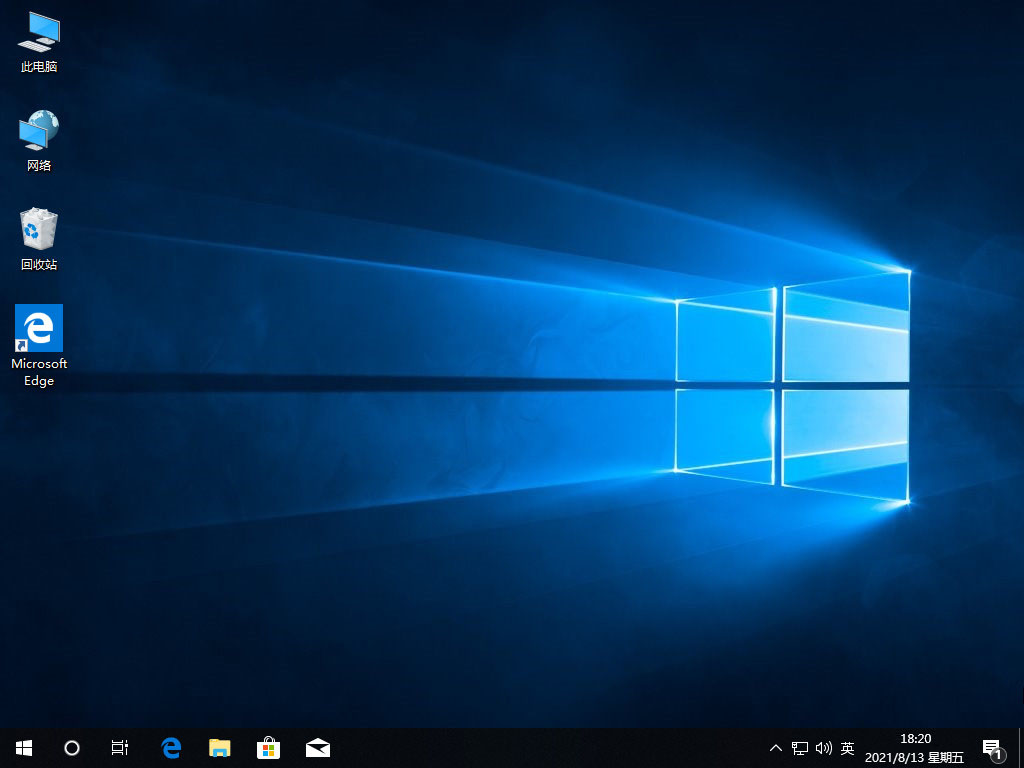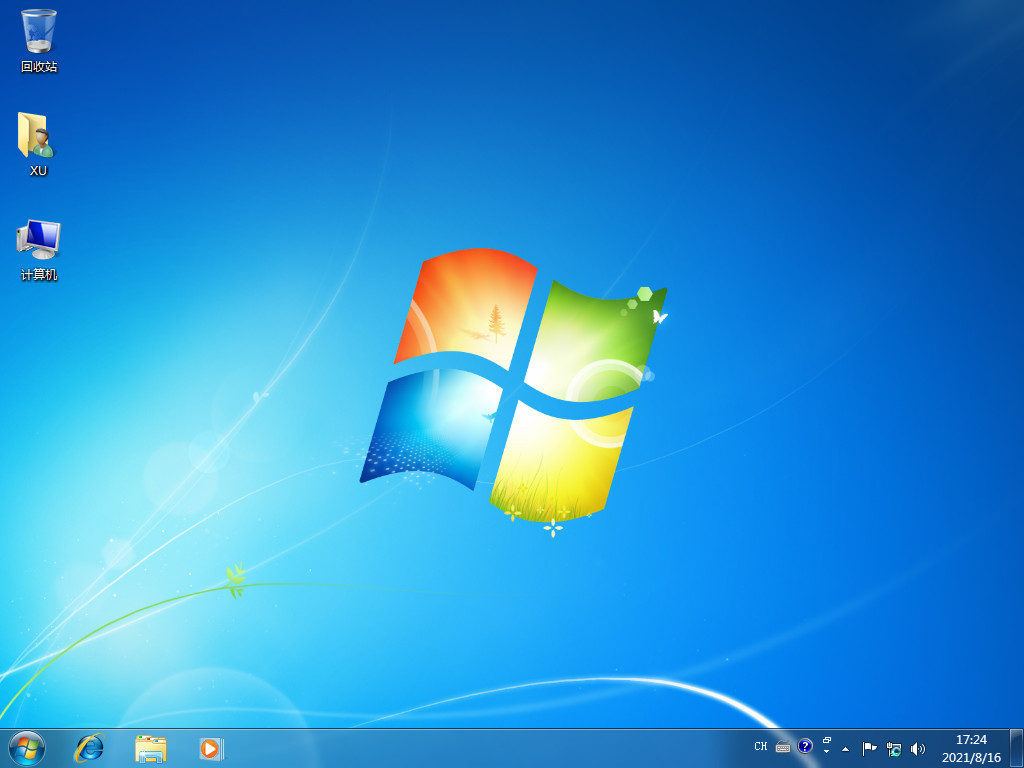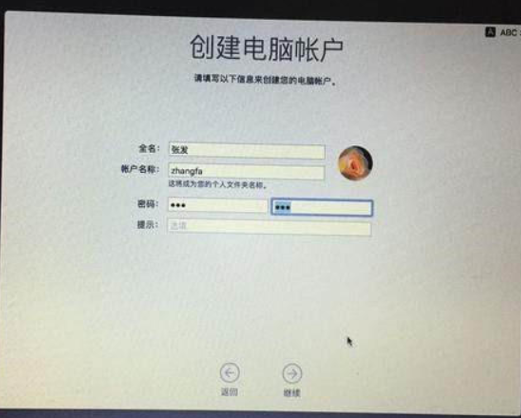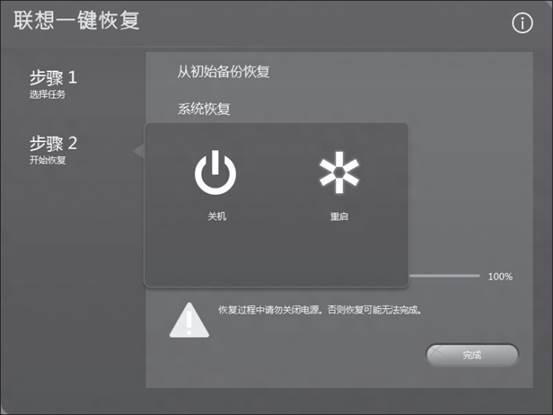魔法猪一键重装系统软件安装系统的教程
魔法猪系统重装大师如何使用呢?近来有很多网友询问魔法猪系统重装大师的使用教程.小编下载尝试使用了一下,发现操作超级简单.接下来为大家演示一下魔法猪一键重装系统软件安装系统的教程。
魔法猪一键重装系统的教程
1、在电脑上打开浏览器进入到魔法猪重装系统官网,下载魔法猪一键重装系统软件,安装完成后我们打开软件选择需要安装的系统,点击安装此系统即可。
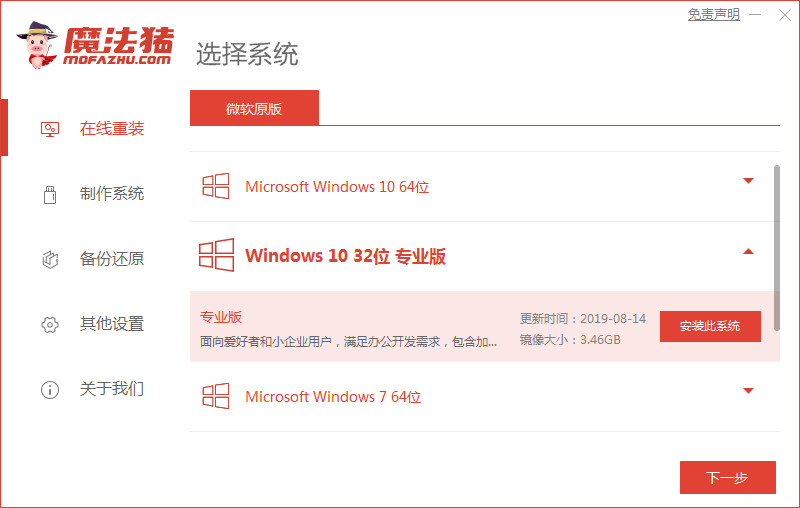
2、当我们选择需要安装的镜像文件之后,这时耐心等待注意电脑不要断电断网即可。
WEEX交易所已上线平台币 WEEX Token (WXT)。WXT 作为 WEEX 交易所生态系统的基石,主要用于激励 WEEX 交易平台社区的合作伙伴、贡献者、先驱和活跃成员。
新用户注册 WEEX 账户、参与交易挖矿及平台其他活动,均可免费获得 WXT 空投奖励。
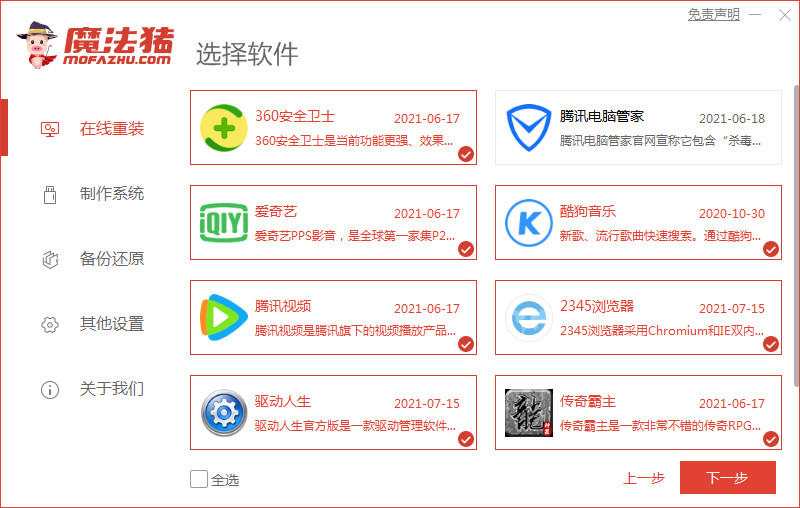
3、接着我们只需等待下载部署完成后,点击页面中立即重启按钮。
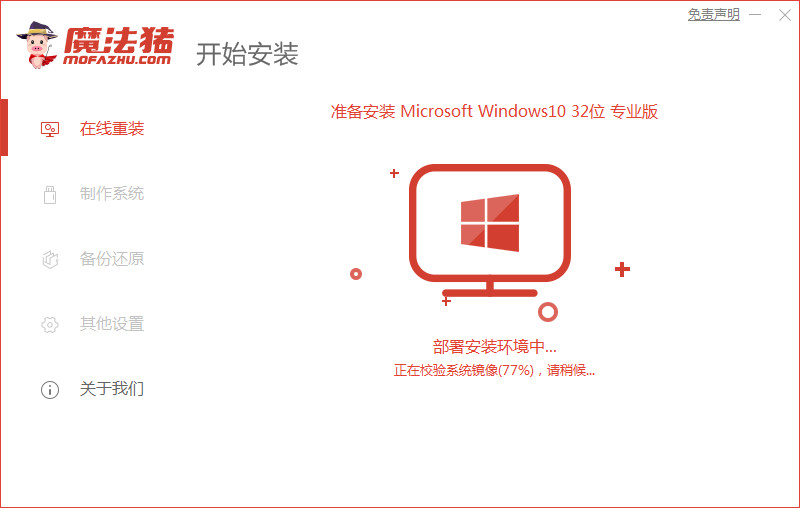
4、重启时来到这个windows 启动管理器的页面,选择第二个选项进入pe系统当中。
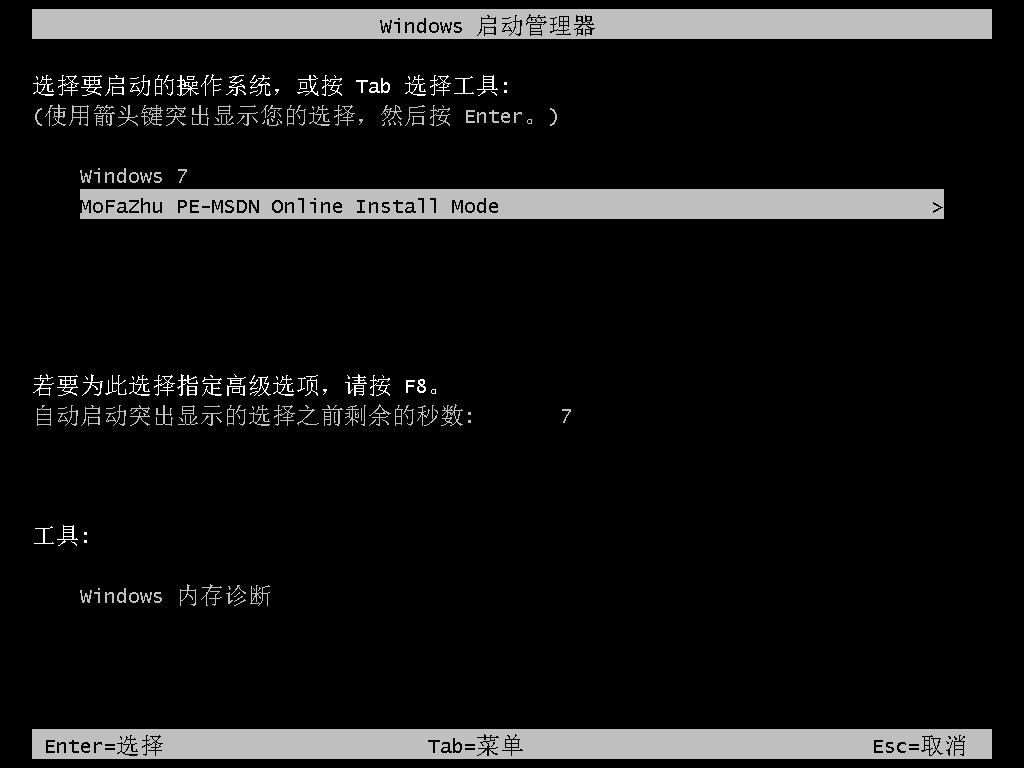
5、进入pe系统里,打开桌面上的魔法猪装机工具,软件会开始安装win10系统,我们耐心等待即可。
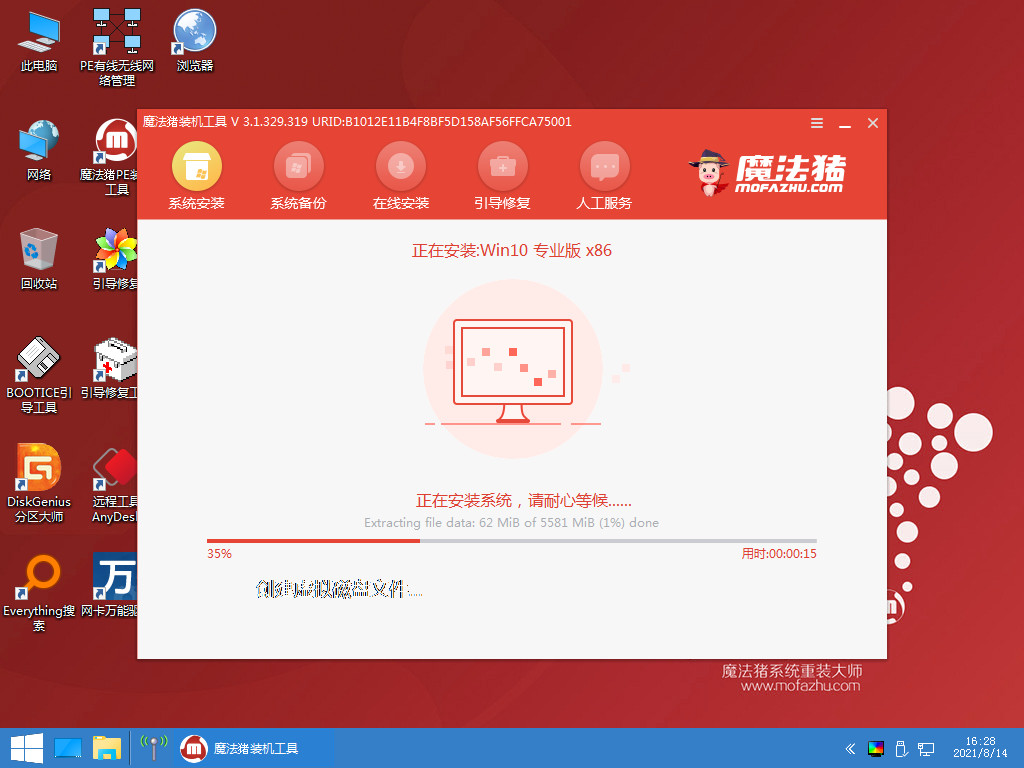
6、接着引导修复工具会为系统增加引导,我们只需点击确认即可。
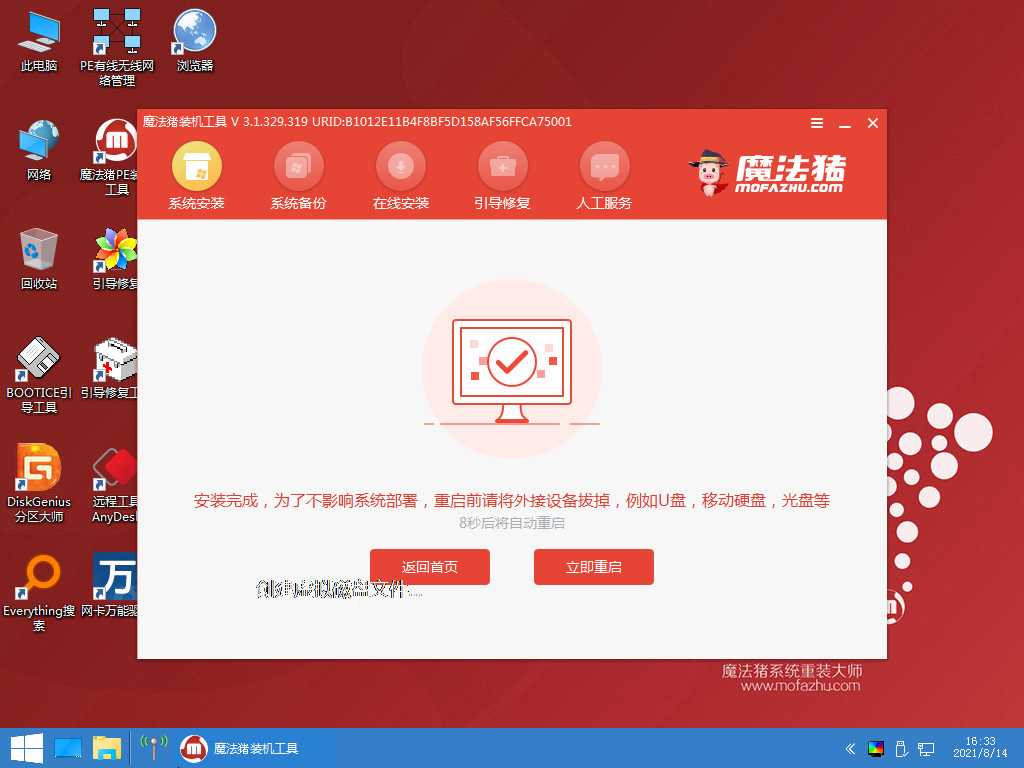
7、系统安装完成后,我们点击软件中的立即重启按钮,再次进行电脑的重启操作。
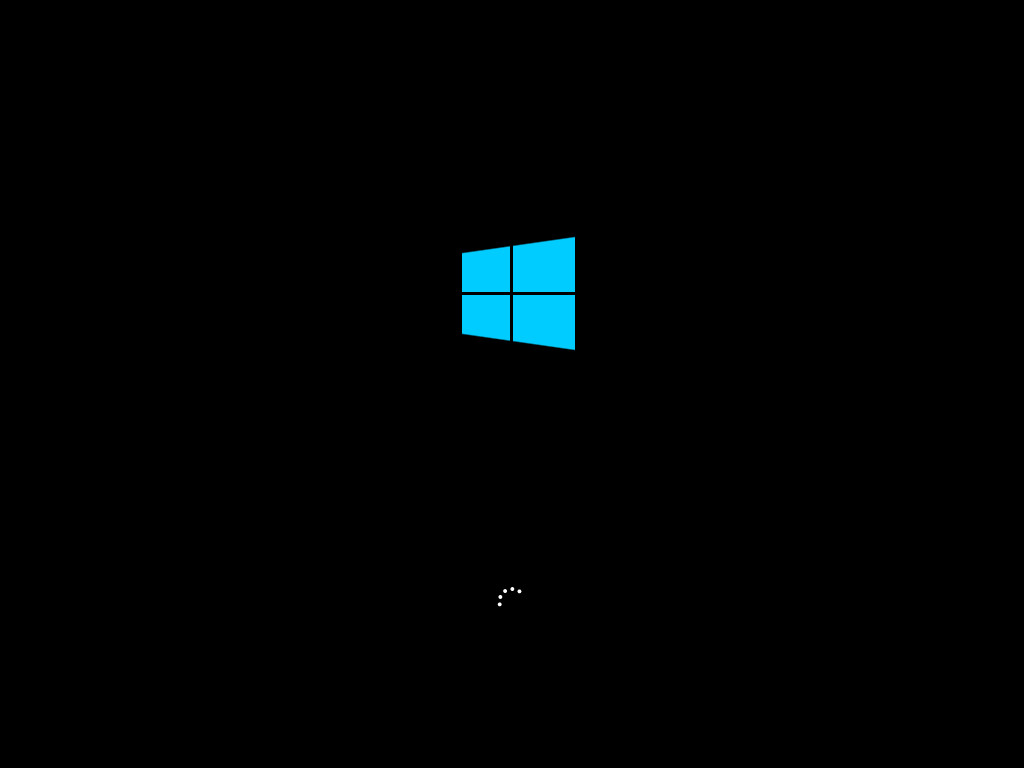
8、最后系统安装完成进入到新的系统桌面时,就说明安装成功啦。
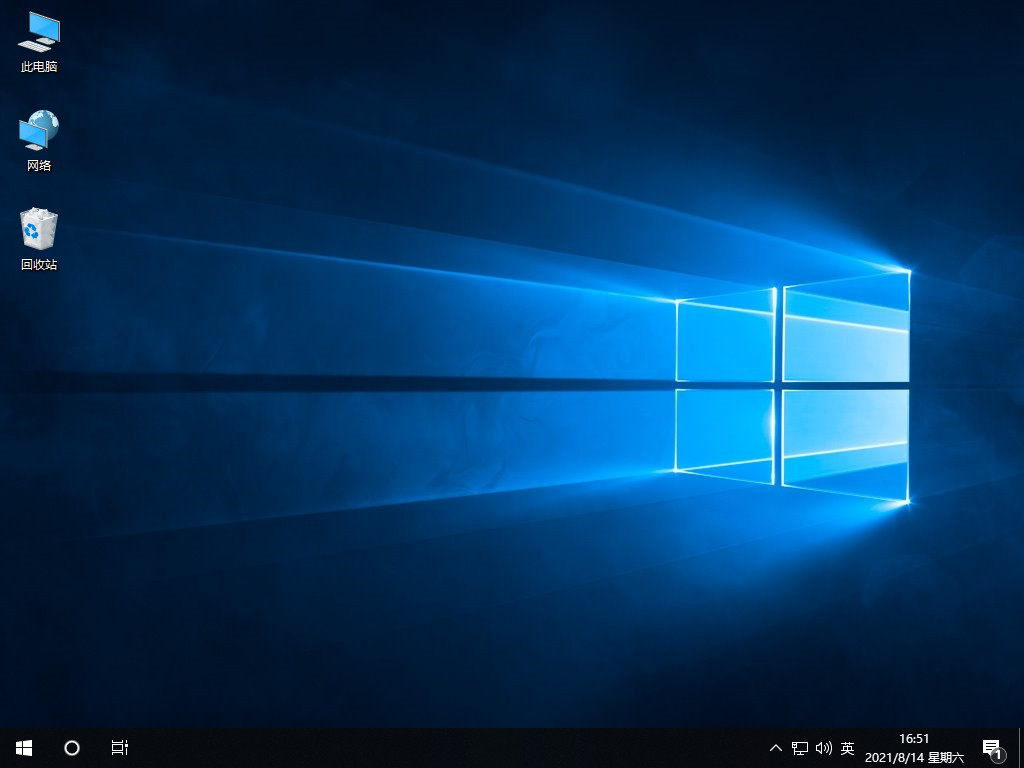
综上所述,便是魔法猪一键重装系统软件安装系统的教程,如果有朋友不懂电脑如何重装系统的,可以参考上述步骤,操作起来就简单多了。
本站资源均来源于网络或网友投稿,部分资源未经测试,难免存在BUG,所有资源只限于学习研究,不得商用。如使用本站下载的资源造成任何损失或发生侵权行为,均与本站无关。如不接受本声明请勿下载!本站资源如有侵权,请联系QQ:497149677核实后立即删除!
最客资源网 » 魔法猪一键重装系统软件安装系统的教程
最客资源网 » 魔法猪一键重装系统软件安装系统的教程